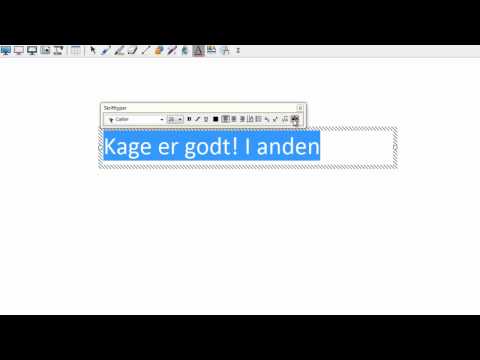Enhver, der laver kreativt arbejde på en computer før eller senere, bliver få af de installerede standardskrifttyper. Ved at installere nye skrifttyper kan du i høj grad diversificere din kreativitet.
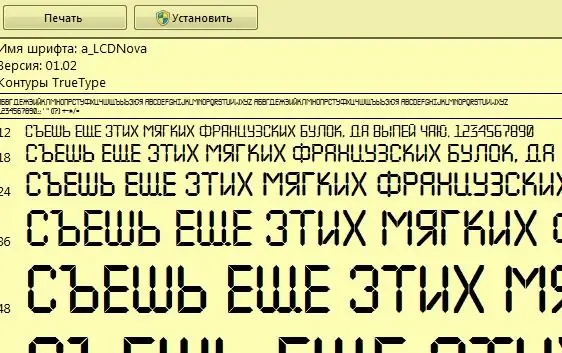
Instruktioner
Trin 1
Vælg først en skrifttype til dig selv fra en af ressourcerne, hvor hundreder af en bred vifte af skrifttyper indsamles, der er egnede til kreativitet: www.xfont.ru, www.azfonts.ru, www.fontov.net, www.ifont.ru. Vær forsigtig, når du vælger en skrifttype - nogle skrifttyper understøtter ikke kyrilliske tegn. Når du har fundet den ønskede skrifttype, skal du downloade den til din computer
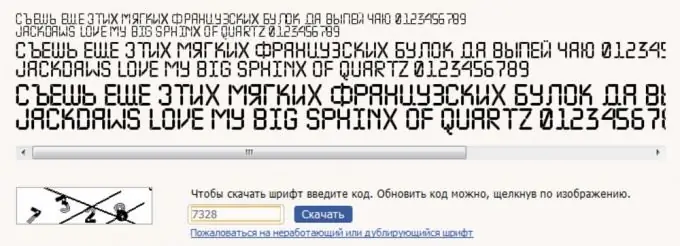
Trin 2
Efter download af skrifttypen skal du dobbeltklikke på den og i vinduet, der åbnes, klikke på knappen "Installer". Den samme handling kan udføres ved at højreklikke på fontikonet og vælge "Installer" i genvejsmenuen.
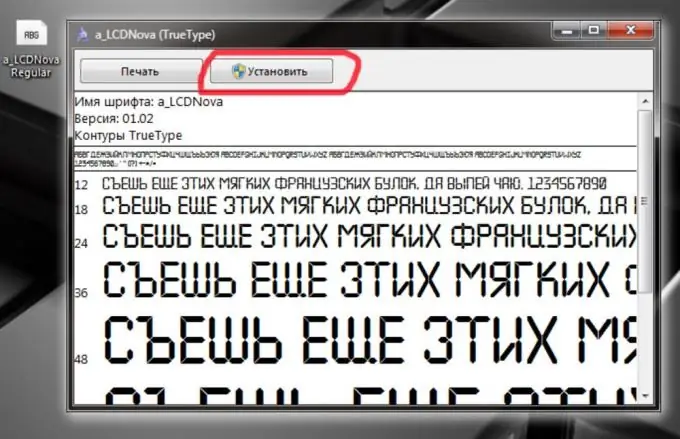
Trin 3
Åbn nu ethvert program, der bruger systemskrifttyper, og klik på menuen til valg af skrifttype. Her finder du den skrifttype, du har installeret. Hvis det program, hvor du leder efter en ny skrifttype, var åbent, før installationen startede, skal du lukke den og åbne den igen, så ændringerne træder i kraft